

을 누릅니다.
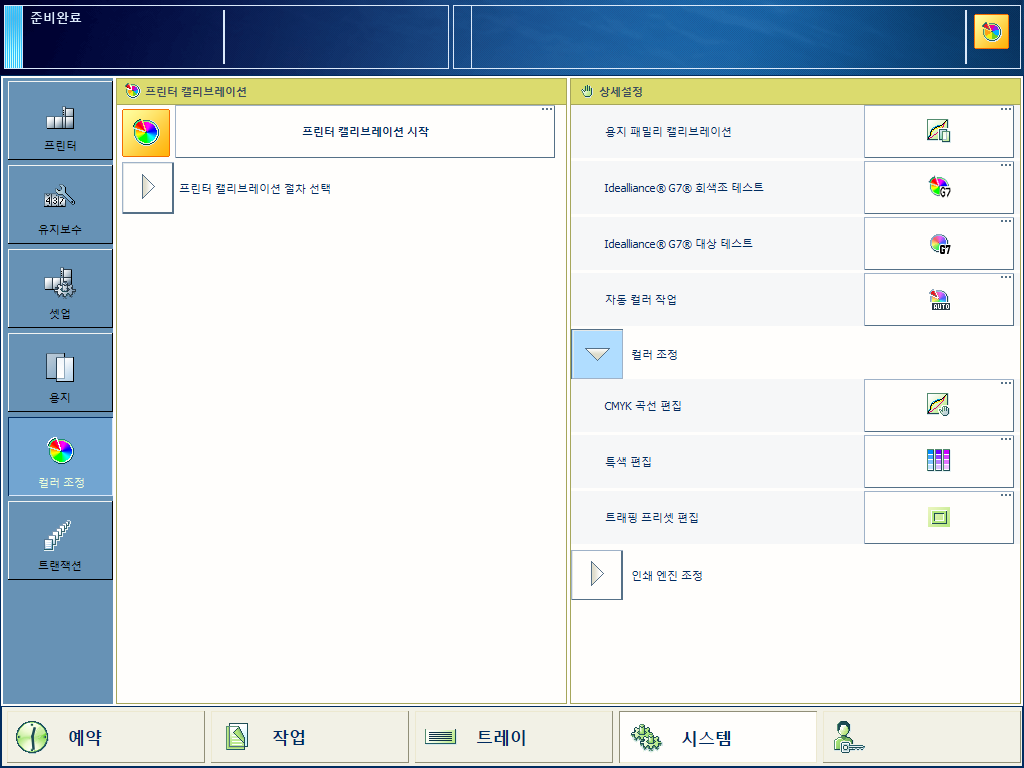 별색 편집기의 위치
별색 편집기의 위치별색을 찾으려면 [검색] 버튼을 누르고 검색 문자열을 입력합니다.
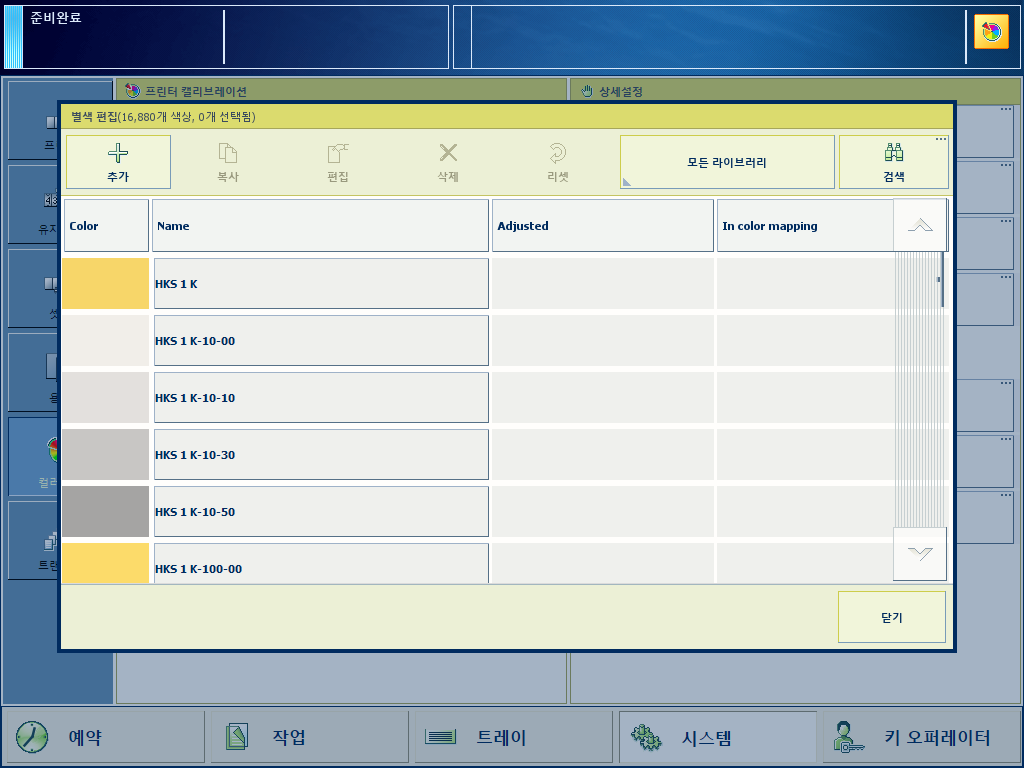
[추가] 을(를) 누릅니다.
별색의 이름을 입력합니다.
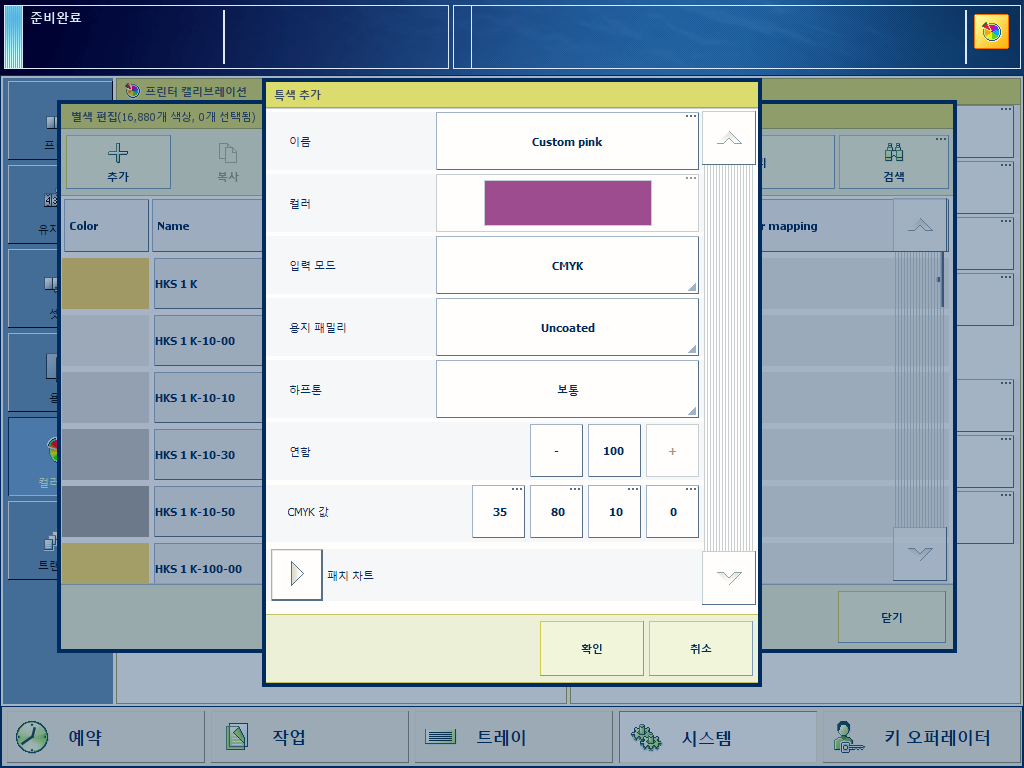 별색 추가
별색 추가[입력모드] 옵션을 사용하여 [CMYK] 을(를) 선택합니다.
[용지 패밀리] 드롭다운 목록을 사용하여 용지 패밀리를 선택합니다.
[연함] 옵션을 사용하여 색조 값(%)을 입력합니다.
[CMYK 값] 필드에 C, M, Y, K 값을 입력합니다.
[확인] 을 누릅니다.
별색 정의는 사용자 지정 별색 라이브러리에 저장됩니다.
별색 측정 절차를 통해 별색 샘플의 세 위치를 측정할 수 있습니다. 프린터는 평균 Lab 값을 계산하고 반환하며 차이를 표시하기 위해 ∆E를 보고합니다. 보고된 ∆E 값은 각 개별 측정값과 모든 측정값의 평균 사이의 가장 큰 차이입니다. ∆E가 3보다 크면 차이가 큰 것입니다. 이러한 경우 별색을 다시 측정하는 것이 좋습니다.
[추가] 을(를) 누릅니다.
[입력모드] 옵션을 사용하여 [CIELAB] 을(를) 선택합니다.
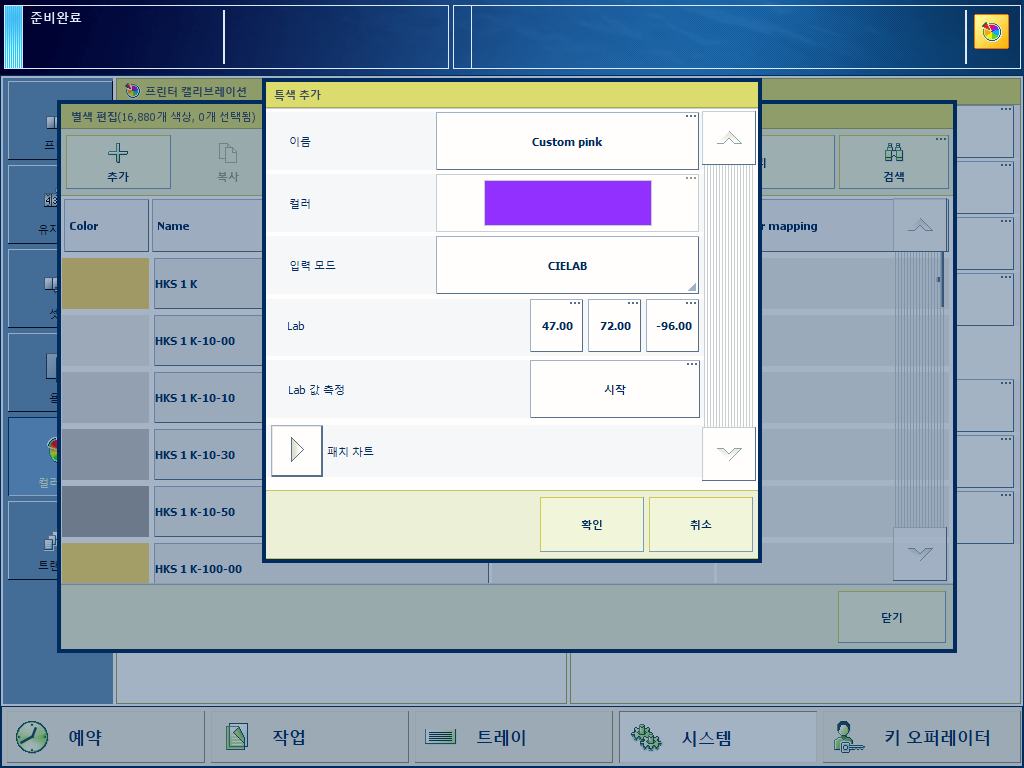
[L*], [a*] 및 [b*] 값을 [Lab] 옵션에 입력합니다.
[확인] 을 누릅니다.
별색은 사용자 지정 별색 라이브러리에 저장됩니다.
별색 측정 절차를 통해 별색 샘플의 세 위치를 측정할 수 있습니다. 프린터는 평균 Lab 값을 계산하고 반환하며 차이를 표시하기 위해 ∆E를 보고합니다. 보고된 ∆E 값은 각 개별 측정값과 모든 측정값의 평균 사이의 가장 큰 차이입니다. ∆E가 3보다 크면 차이가 큰 것입니다. 이러한 경우 별색을 다시 측정하는 것이 좋습니다.
[추가] 을(를) 누릅니다.
[입력모드] 옵션을 사용하여 [CIELAB] 을(를) 선택합니다.
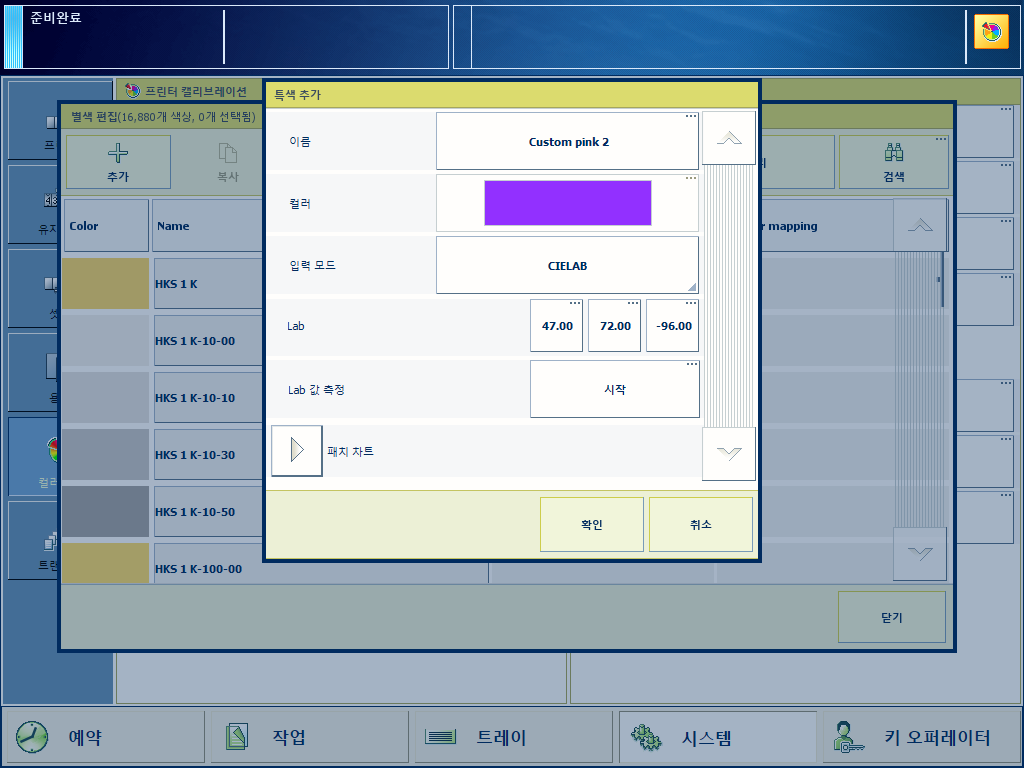 Lab 값 측정
Lab 값 측정[시작] 을(를) 누릅니다.
마법사 지침에 따라 컬러를 측정합니다.
∆E가 3보다 큰 경우 별색을 다시 측정하는 것이 좋습니다.
[확인] 을 누릅니다.
별색은 사용자 지정 별색 라이브러리에 저장됩니다.
별색에 [CMYK] 값을 추가하여 특정 용지 패밀리에 적용할 수 있습니다.
별색 라이브러리를 선택하고 별색을 검색합니다.
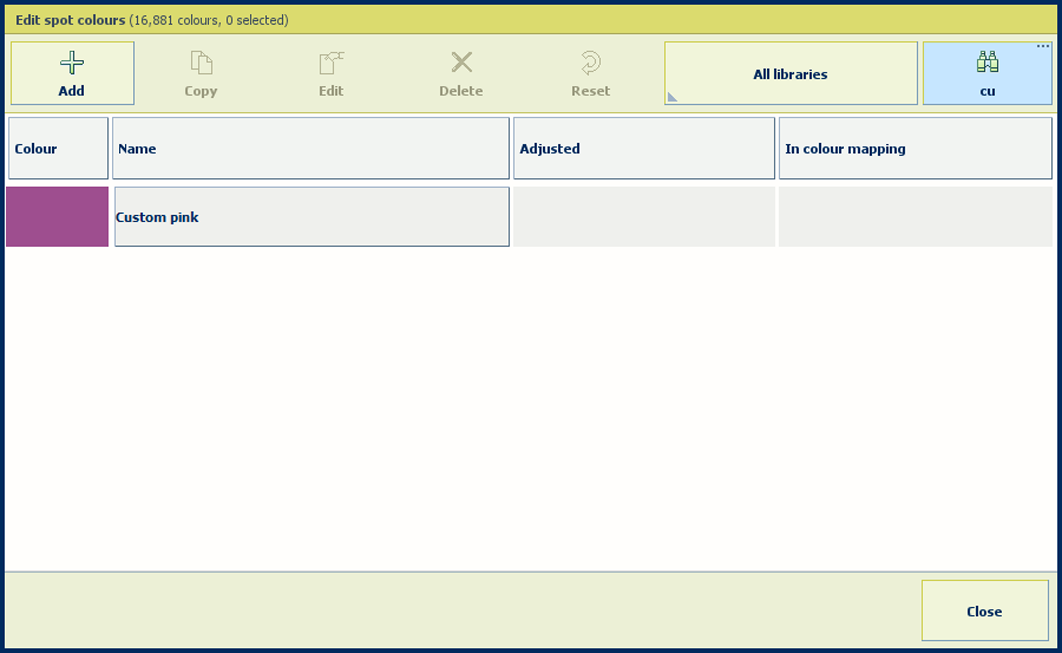
별색을 선택하고 [편집] 을 누릅니다.
[추가] 을(를) 누릅니다.
[용지 패밀리] 드롭다운 목록을 사용하여 용지 패밀리 조합을 선택합니다.
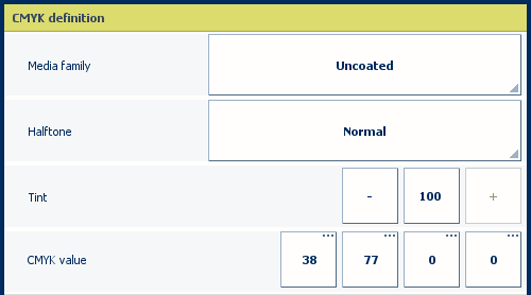
[연함] 옵션을 사용하여 색조 값(%)을 입력합니다.
[CMYK 값] 필드에 C, M, Y, K 값을 입력합니다.
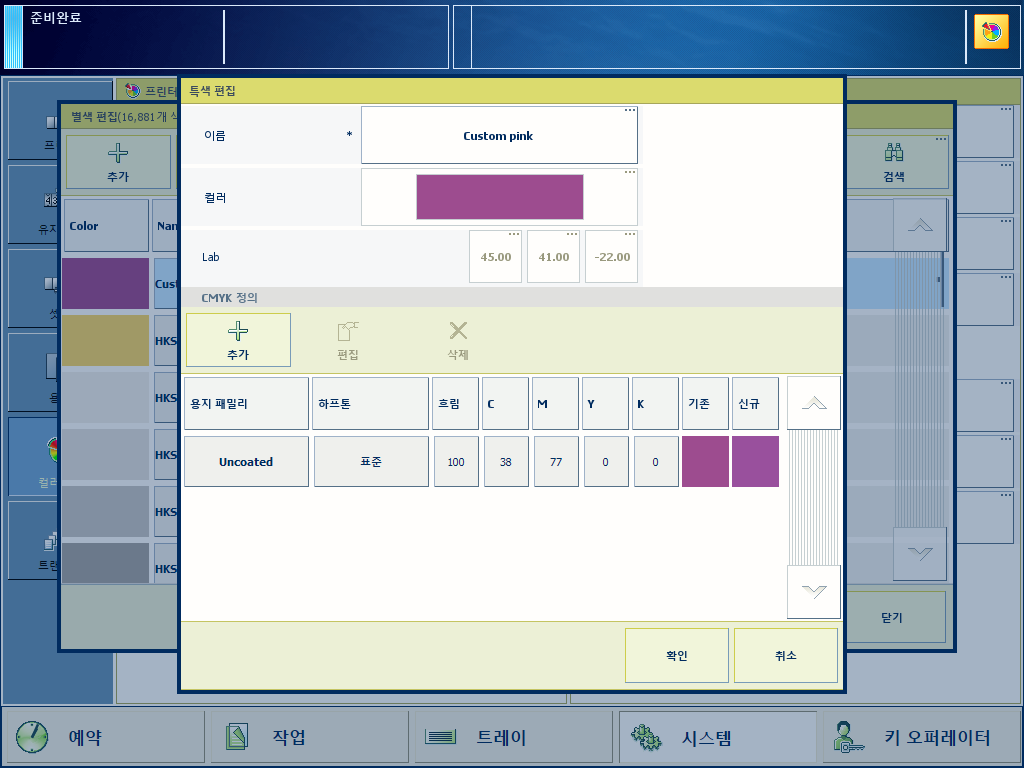
새 용지 패밀리를 선택합니다.
새 조합이 나열됩니다.
[기존] 컬러 패치는 Lab 정의의 컬러 렌더링입니다.[신규] 컬러 패치는 용지 패밀리의 CMYK 값 렌더링을 나타냅니다.
[확인] 을 누릅니다.
CMYK 값을 평가하려면 용지 제품군의 용지에서 차트를 인쇄합니다.
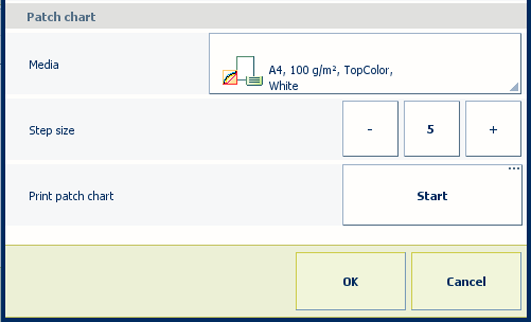 패치 차트 인쇄
패치 차트 인쇄[패치 차트] 옵션을 확장합니다.
[용지] 드롭다운 목록을 사용하여 용지 패밀리의 용지를 선택합니다.
[단계 크기] 옵션을 사용하여 패치 변형 정도를 정의합니다.
[패치 차트 인쇄] 필드에서 [시작] 을(를) 누릅니다.